5 Cara Mengatur Kecerahan Layar Laptop Windows 11 dengan Mudah dan Cepat

- Pengguna kiranya penting untuk mengetahui beberapa pengaturan dasar dalam mengoperasikan laptop berbasis Windows 11 agar sesuai kebutuhan. Salah satunya seperti cara mengatur kecerahan laptop Windows 11.
Kebanyakan laptop, termasuk laptop Windows 11, umumnya dibekali dengan pengaturan kecerahan layar atau brightness. Fungsinya agar pengguna bisa menyesuaikan cahaya yang tampil dilayar agar nyaman dipandang mata.
Baca juga: 2 Cara Membagi Layar Laptop Menjadi 2 di Windows 11 dengan Mudah dan Cepat
Pengguna yang terbiasa mengoperasikan laptop mungkin sudah terbiasa untuk mengatur kecerahan layarnya. Namun, tak semua pengguna demikian. Lantas, bagaimana cara mengatur kecerahan layar laptop Windows 11?
Jika belum tahu caranya, tak usah khawatir. Artikel ini bakal menjelaskan secara lengkap scara mengatur kecerahan layar laptop Windows 11. Untuk lebih lengkapnya, silakan simak penjelasan cara mengatur kecerahan layar laptop Windows 11 di bawah ini.
Cara mengatur kecerahan layar laptop Windows 11
Cara mengatur kecerahan layar laptop Windows 11 itu pada dasarnya sangat mudah dan cepat untuk dilakukan. Ada beberapa pilihan cara untuk mengatur brightness di layar laptop Windows 11.
Secara umum, beberapa cara itu bisa dilakukan dengan menekan tombol shortcut atau mengakses menu pengaturan. Adapun penjelasan beberapa cara mengatur kecerahan layar laptop Windows 11 adalah sebagai berikut.
1. Dengan tombol shortcut
Cara mengatur kecerahan layar laptop Windows 11 yang pertama adalah dengan menekan tombol shortcut. Di tiap laptop, tombol shortcut untuk mengatur kecerahan layar bisa berbeda-berbeda.
Akan tetapi, umumnya pengguna bisa menekan tombol F2 dan F3 atau F5 dan F6 di keyboard. Tombol pengaturan kecerahan layar biasanya memiliki simbol cahaya. Pengguna bisa menekannya untuk menambah atau mengurangi kecerahan layar.
2. Dengan klik kanan pada layar Home
Kedua, pengguna bisa klik kanan pada layar utama atau layar Home laptop Windows 10 untuk mengakses menu pengaturan layar. Di menu itu, pengguna nantinya bisa mengatur kecerahan layar. Adapun langkah-langkahnya adalah sebagai berikut:
- Klik kanan pada layar Home.
- Kemudian, pilih menu “Display Settings”.
- Setelah itu, pada bagian “Brightness”, geser tombol ke kanan untuk menambah kecerahan layar atas geser ke kiri untuk mengurangi kecerahan layar.
Baca juga: 7 Cara Screenshot di Laptop Windows 11 dengan Mudah dan Praktis
3. Melalui menu pengaturan
Cara mengatur kecerahan layar laptop Windows 10 yang ketiga adalah melalui menu pengaturan. Adapun penjelasan caranya adalah sebagai berikut:
- Tekan tombol Windows dan i secara bersamaan.
- Kemudian, menu pengaturan akan langsung terbuka.
- Di menu pengaturan itu, pilih menu “System” dan pilih opsi “Display.
- Setelah itu, pada bagian “Brightness”, geser tombol ke kanan untuk menambah kecerahan layar atas geser ke kiri untuk mengurangi kecerahan layar.
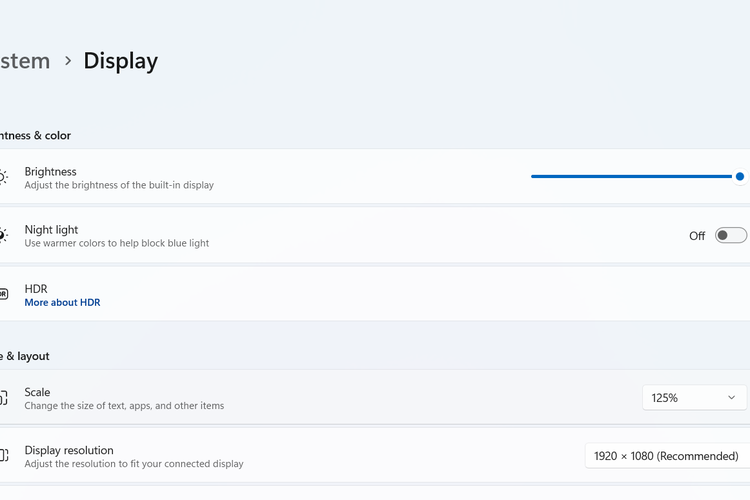 /Zulfikar Hardiansyah Ilustrasi cara mengatur kecerahan layar laptop Windows 11 lewat menu pengaturan.
/Zulfikar Hardiansyah Ilustrasi cara mengatur kecerahan layar laptop Windows 11 lewat menu pengaturan.4. Melalui Windows Mobility Center
Keempat, pengguna bisa mengatur kecerahan layar laptop Windows 10 melalui fitur Windows Mobility Center. Adapun cara mengatur kecerahan layar laptop Windows 10 dengan Mobility Center adalah sebagai berikut:
- Tekan tombol Windows dan X secara bersamaan.
- Setelah itu, pilih menu “Mobility Center”.
- Selanjutnya, laptop bakal menampilkan sejumlah pengaturan.
- Pada bagian “Brightness”, geser tombol ke kanan untuk menambah kecerahan layar atas geser ke kiri untuk mengurangi kecerahan layar.
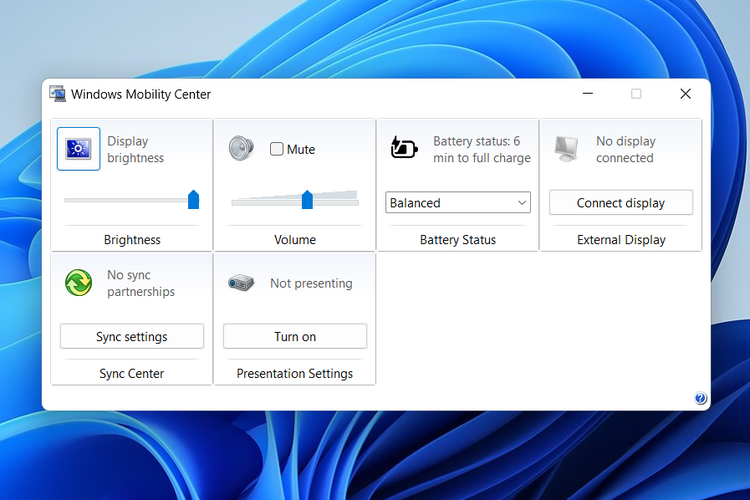 /Zulfikar Hardiansyah Ilustrasi cara mengatur kecerahan layar laptop Windows 11 lewat Mobility Center.
/Zulfikar Hardiansyah Ilustrasi cara mengatur kecerahan layar laptop Windows 11 lewat Mobility Center.5. Melalui Action Center
Berikutnya, pengguna bisa mengatur kecerahan layar laptop Windows 10 melalui Action Center atau Pusat Pengaturan. Adapun cara mengatur kecerahan layar laptop Windows 10 lewat Action Center adalah sebagai berikut:
- Tekan tombol Windows dan A secara bersamaan.
- Setelah itu, jendela Action Center akan terbuka.
- Di jendela itu, pada bagian “Brightness” yang bersimbol cahaya, geser tombol ke kanan untuk menambah kecerahan layar atas geser ke kiri untuk mengurangi kecerahan layar.
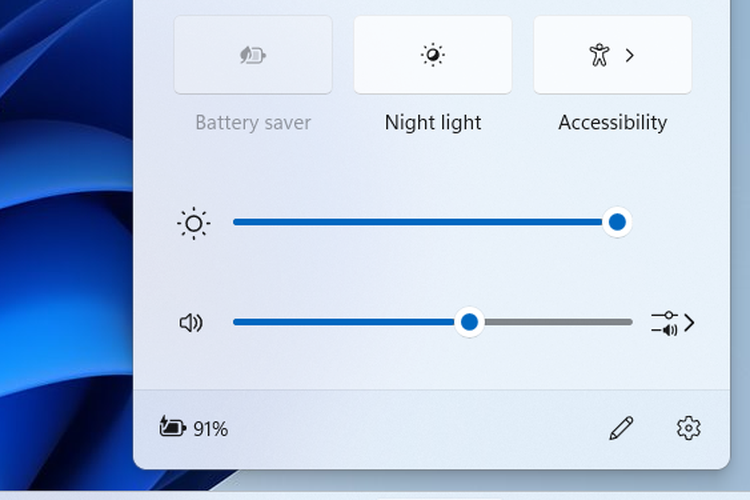 /Zulfikar Hardiansyah Ilustrasi cara mengatur kecerahan layar laptop Windows 11 lewat Action Center.
/Zulfikar Hardiansyah Ilustrasi cara mengatur kecerahan layar laptop Windows 11 lewat Action Center.Baca juga: 3 Cara Uninstall Aplikasi di Laptop Windows 11, Mudah dan Praktis
Cukup mudah bukan cara mengatur kecerahan layar laptop Windows 11? Melalui berbagai cara di atas, pengguna dapat menyesuaikan kecerahan layar laptop Windows 11 supaya nyaman dipandang mata.
Jika terlalu terang, pengguna bisa menurunkan kecerahan layar dan sebaliknya. Demikianlah penjelasan lengkap seputar beberapa cara mengatur kecerahan layar laptop Windows 11 dengan mudah dan cepat, semoga bermanfaat.
Dapatkan update berita teknologi dan gadget pilihan setiap hari. Mari bergabung di Kanal WhatsApp KompasTekno. Caranya klik link #. Anda harus install aplikasi WhatsApp terlebih dulu di ponsel.
Terkini Lainnya
- Bytedance "Suntik Mati" Fitur Mirip Instagram di TikTok
- Bagaimana Cara Wireless Charging di HP Bekerja? Ini Penjelasannya
- 7 Trik Memperkuat Sinyal di iPhone
- Kenapa Pesan WhatsApp Tidak Masuk Jika Tidak Dibuka? Ini Penyebabnya
- Apa Jadinya Jika iPhone Tidak Di-update?
- 4 Cara Melihat Password WiFi di Laptop dan PC untuk Semua Model, Mudah
- 10 Game Tersembunyi di Google, Begini Cara Mengaksesnya
- 4 Fitur di HP Samsung untuk Traveling yang Wajib Kalian Tahu
- Kontroversi Foto Jadi Ghibli Pakai AI yang Bikin Dunia Animasi Heboh
- Mengenal Liang Wenfeng, Pendiri Startup AI DeepSeek yang Hebohkan Dunia
- 6 Cara Bikin WhatsApp Terlihat Tidak Aktif biar Tidak Terganggu Saat Cuti Kerja
- 10 Aplikasi Terpopuler di Dunia, Ini yang Diunduh Paling Banyak
- Kisah Nintendo, Berawal dari Kartu Remi ke Industri Video Game Global
- Pendiri Studio Ghibli Pernah Kritik Keras soal AI
- Riset: Orang yang Sering Chat ke ChatGPT Ternyata Kesepian
- Daftar Harga Paket Internet Haji XL dan Cara Mengaktifkannya, mulai Rp 99.000
- iQoo Neo 9S Pro Resmi, HP Android Dimensity 9300 Plus Rp 6 Jutaan
- Daftar Harga Paket Internet Haji Indosat dan Cara Mengaktifkannya, Mulai Rp 245.000
- Microsoft Umumkan Copilot+ PC, Standar Baru Laptop Windows AI
- Ayah dan Anak Pecahkan Rekor Drone Terkencang, Tembus 480 Km Per Jam